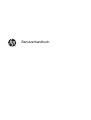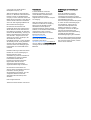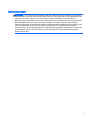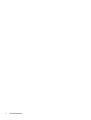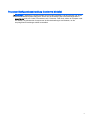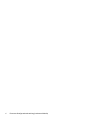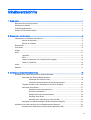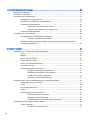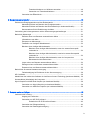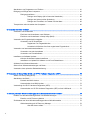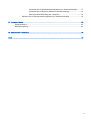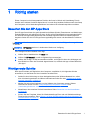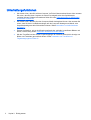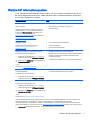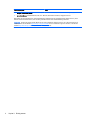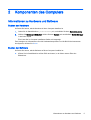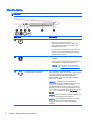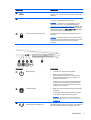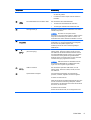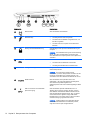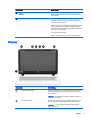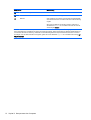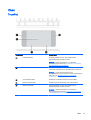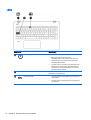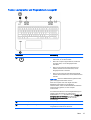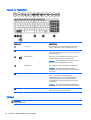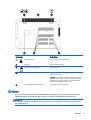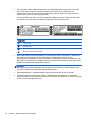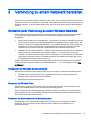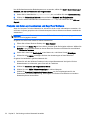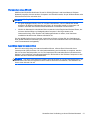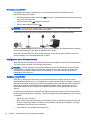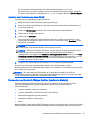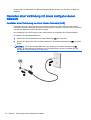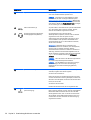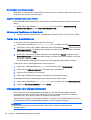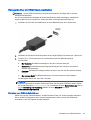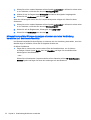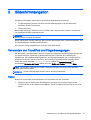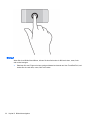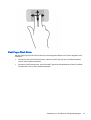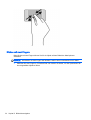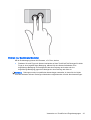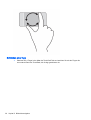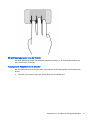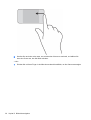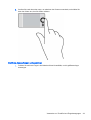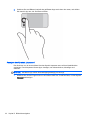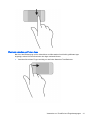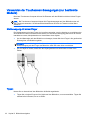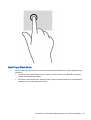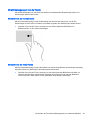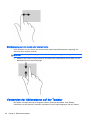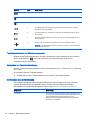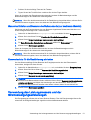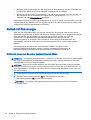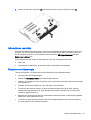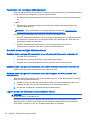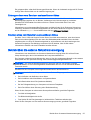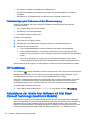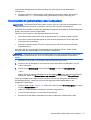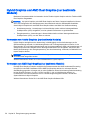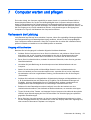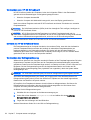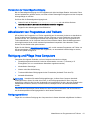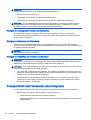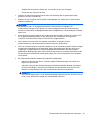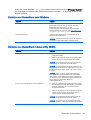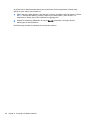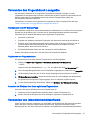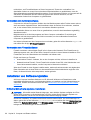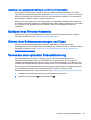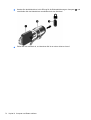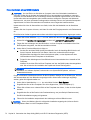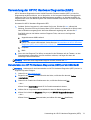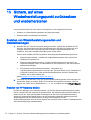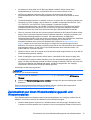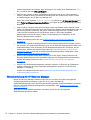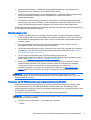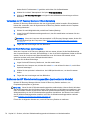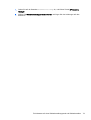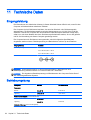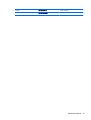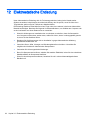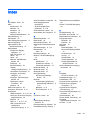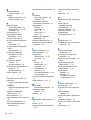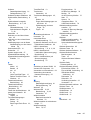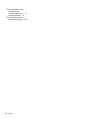Benutzerhandbuch

© Copyright 2014 Hewlett-Packard
Development Company, L.P.
AMD ist eine Marke der Advanced Micro
Devices, Inc. Bluetooth ist eine Marke ihres
Inhabers und wird von Hewlett-Packard
Company in Lizenz verwendet. Intel ist eine
Marke der Intel Corporation in den USA und
anderen Ländern. Microsoft und Windows
sind in den USA eingetragene Marken der
Microsoft-Unternehmensgruppe.
HP haftet nicht für technische oder
redaktionelle Fehler oder Auslassungen in
diesem Dokument. Ferner übernimmt sie
keine Haftung für Schäden, die direkt oder
indirekt auf die Bereitstellung, Leistung und
Nutzung dieses Materials zurückzuführen
sind. HP haftet – ausgenommen für die
Verletzung des Lebens, des Körpers, der
Gesundheit oder nach dem
Produkthaftungsgesetz – nicht für Schäden,
die fahrlässig von HP, einem gesetzlichen
Vertreter oder einem Erfüllungsgehilfen
verursacht wurden. Die Haftung für grobe
Fahrlässigkeit und Vorsatz bleibt hiervon
unberührt.
Inhaltliche Änderungen dieses Dokuments
behalten wir uns ohne Ankündigung vor.
Die Informationen in dieser
Veröffentlichung werden ohne Gewähr für
ihre Richtigkeit zur Verfügung gestellt.
Insbesondere enthalten diese
Informationen keinerlei zugesicherte
Eigenschaften. Alle sich aus der
Verwendung dieser Informationen
ergebenden Risiken trägt der Benutzer.
Die Garantien für HP Produkte und
Services werden ausschließlich in der zum
Produkt bzw. Service gehörigen
Garantieerklärung beschrieben. Aus dem
vorliegenden Dokument sind keine
weiterreichenden Garantieansprüche
abzuleiten.
Erste Ausgabe: Mai 2014
Teilenummer des Dokuments: 764149-041
Produkthinweis
In diesem Handbuch werden die
Funktionen beschrieben, die von den
meisten Modellen unterstützt werden.
Einige der Funktionen stehen
möglicherweise nicht auf Ihrem Computer
zur Verfügung.
Nicht alle Funktionen stehen in allen
Versionen von Windows zur Verfügung.
Dieser Computer benötigt eventuell
aktualisierte und/oder separat zu
erwerbende Hardware, Treiber und/oder
Software, um die Windows-Funktionalität in
vollem Umfang nutzen zu können.
Ausführliche Informationen zu diesem
Thema finden Sie unter
http://www.microsoft.com.
Um auf das neueste Benutzerhandbuch
zuzugreifen, gehen Sie zu
http://www.hp.com/support und wählen Ihr
Land aus. Wählen Sie Treiber & Downloads
und folgen Sie den Anleitungen auf dem
Bildschirm.
Bestimmungen zur Verwendung der
Software
Durch das Installieren, Kopieren,
Herunterladen oder anderweitige
Verwendung der auf diesem Computer
vorinstallierten Softwareprodukte erkennen
Sie die Bestimmungen des
HP Lizenzvertrags für Endbenutzer (EULA)
an. Wenn Sie diese Lizenzbedingungen
nicht akzeptieren, müssen Sie das
unbenutzte Produkt (Hardware und
Software) innerhalb von 14 Tagen
zurückgeben und können als einzigen
Anspruch die Rückerstattung des
Kaufpreises fordern. Die Rückerstattung
unterliegt der entsprechenden
Rückerstattungsregelung des Verkäufers.
Wenn Sie weitere Informationen benötigen
oder eine Rückerstattung des Kaufpreises
des Computers fordern möchten, wenden
Sie sich an den Verkäufer.

Sicherheitshinweis
VORSICHT! Um eventuelle Verbrennungen oder eine Überhitzung des Computers zu vermeiden,
stellen Sie den Computer nicht direkt auf Ihren Schoß, und blockieren Sie die Lüftungsschlitze nicht.
Verwenden Sie den Computer nur auf einer festen, ebenen Oberfläche. Vermeiden Sie die
Blockierung der Luftzirkulation durch andere feste Objekte, wie beispielsweise einen in unmittelbarer
Nähe aufgestellten Drucker, oder durch weiche Objekte, wie Kissen, Teppiche oder Kleidung.
Vermeiden Sie während des Betriebs außerdem direkten Kontakt des Netzteils mit der Haut und mit
weichen Oberflächen, wie Kissen, Teppichen oder Kleidung. Der Computer und das Netzteil
entsprechen den Temperaturgrenzwerten für dem Benutzer zugängliche Oberflächen, die durch den
internationalen Standard für die Sicherheit von Einrichtungen der Informationstechnologie (IEC
60950) definiert sind.
iii

iv Sicherheitshinweis

Prozessor-Konfigurationseinstellung (bestimmte Modelle)
VORSICHT! Bestimmte Computermodelle sind mit einem Intel® Bay Trail-M-Prozessor und einem
Windows® Betriebssystem konfiguriert. Ändern Sie die Einstellung der Prozessorkonfiguration in
msconfig.exe nicht von 4 oder 2 Prozessoren auf 1 Prozessor. Falls doch, würde der Computer nicht
neu starten. Sie müssten den Computer auf die Werkseinstellungen zurücksetzen, um die
ursprünglichen Einstellungen wieder herzustellen.
v

vi Prozessor-Konfigurationseinstellung (bestimmte Modelle)

Inhaltsverzeichnis
1 Richtig starten ................................................................................................................................................... 1
Besuchen Sie den HP Apps Store ....................................................................................................... 1
Wichtige erste Schritte ......................................................................................................................... 1
Unterhaltungsfunktionen ...................................................................................................................... 2
Weitere HP Informationsquellen ........................................................................................................... 3
2 Komponenten des Computers .......................................................................................................................... 5
Informationen zu Hardware und Software ............................................................................................ 5
Suchen der Hardware .......................................................................................................... 5
Suchen der Software ........................................................................................................... 5
Rechte Seite ......................................................................................................................................... 6
Linke Seite ............................................................................................................................................ 8
Display ................................................................................................................................................ 11
Oben ................................................................................................................................................... 13
TouchPad .......................................................................................................................... 13
LEDs .................................................................................................................................. 14
Tasten, Lautsprecher und Fingerabdruck-Lesegerät ......................................................... 15
Tasten im Tastenfeld ......................................................................................................... 16
Unten .................................................................................................................................................. 16
Etiketten ............................................................................................................................................. 17
3 Verbindung zu einem Netzwerk herstellen ..................................................................................................... 19
Herstellen einer Verbindung zu einem Wireless-Netzwerk ................................................................ 19
Verwenden der Wireless-Bedienelemente ........................................................................ 19
Verwenden der Wireless-Taste ......................................................................... 19
Verwenden der Bedienelemente des Betriebssystems ..................................... 19
Freigabe von Daten und Laufwerken und Zugriff auf Software ......................................... 20
Verwenden eines WLAN .................................................................................................... 21
Auswählen eines Internetproviders ................................................................... 21
Einrichten eines WLAN ..................................................................................... 22
Konfigurieren eines Wireless-Routers ............................................................... 22
Schützen Ihres WLAN ....................................................................................... 22
Herstellen einer Verbindung zu einem WLAN ................................................... 23
Verwenden von Bluetooth-fähigen Geräten (bestimmte Modelle) ..................................... 23
Herstellen einer Verbindung mit einem drahtgebundenen Netzwerk ................................................. 24
Herstellen einer Verbindung zu einem lokalen Netzwerk (LAN) ........................................ 24
vii

4 Unterhaltungsfunktionen verwenden .............................................................................................................. 25
Multimedia-Funktionen ....................................................................................................................... 25
Verwenden der Webcam .................................................................................................................... 27
Verwenden von Audiofunktionen ........................................................................................................ 27
Anschließen von Lautsprechern ........................................................................................ 27
Anschließen von Kopfhörern und Mikrofonen .................................................................... 27
Verwenden von Beats Audio ............................................................................................. 28
Zugreifen auf das Beats Audio Fenster ............................................................. 28
Aktivieren und Deaktivieren von Beats Audio ................................................... 28
Testen Ihrer Audiofunktionen ............................................................................................. 28
Verwenden von Videofunktionen ........................................................................................................ 28
Videogeräte über ein HDMI-Kabel anschließen ................................................................ 29
Einrichten von HDMI-Audiofunktionen .............................................................. 29
Miracast-kompatible Wireless-Anzeigen erkennen und eine Verbindung herstellen
(nur bestimmte Modelle) .................................................................................................... 30
5 Bildschirmnavigation ....................................................................................................................................... 31
Verwenden von TouchPad und Fingerbewegungen .......................................................................... 31
Tippen ................................................................................................................................ 31
Bildlauf ............................................................................................................................... 32
Zwei-Finger-Pinch-Zoom ................................................................................................... 33
Klicken mit zwei Fingern .................................................................................................... 34
Drehen (nur bestimmte Modelle) ....................................................................................... 35
Schließen einer App .......................................................................................................... 36
Streichbewegungen von der Kante .................................................................................... 37
Anzeigen und Auswählen eines Charms .......................................................... 37
Geöffnete Apps aufzeigen und auswählen ....................................................... 39
Anzeigen des Symbols „Anpassen“ .................................................................. 40
Wechseln zwischen geöffneten Apps ............................................................... 41
Verwenden der Touchscreen-Bewegungen (nur bestimmte Modelle) ............................................... 42
Gleitbewegung mit einem Finger ....................................................................................... 42
Tippen ................................................................................................................................ 42
Zwei-Finger-Pinch-Zoom ................................................................................................... 43
Drehen ............................................................................................................................... 44
Streichbewegungen von der Kante .................................................................................... 45
Streichen von der rechten Kante ....................................................................... 45
Streichen von der linken Kante ......................................................................... 45
Streifbewegung von der oberen oder unteren Kante ........................................ 46
Verwenden der Aktionstasten auf der Tastatur .................................................................................. 46
Tasten verwenden ............................................................................................................. 47
Verwenden der Aktionstasten ........................................................................... 47
viii

Tastenkombinationen von Windows verwenden ............................................... 48
Verwenden von Tastenkombinationen .............................................................. 48
Verwenden des Ziffernblocks ............................................................................................ 48
6 Energieversorgung verwalten ......................................................................................................................... 50
Einleiten des Energiesparmodus und des Ruhezustands .................................................................. 50
Manuelles Einleiten und Beenden des Energiesparmodus ............................................... 50
Manuelles Einleiten und Beenden des Ruhezustands (nur bestimmte Modelle) ............... 51
Kennwortschutz für die Reaktivierung einrichten ............................................................... 51
Verwendung des Leistungsmessers und der Stromversorgungseinstellungen .................................. 51
Betrieb mit Akkuenergie ..................................................................................................................... 52
Entfernen eines vom Benutzer austauschbaren Akkus ..................................................... 52
Informationen zum Akku .................................................................................................... 53
Einsparen von Akkuenergie ............................................................................................... 53
Feststellen von niedrigem Akkuladestand ......................................................................... 54
Beheben eines niedrigen Akkuladestands ......................................................................... 54
Beheben eines niedrigen Akkuladestands, wenn eine externe Stromquelle
vorhanden ist ..................................................................................................... 54
Beheben eines niedrigen Akkuladestands, wenn keine externe Stromquelle
vorhanden ist ..................................................................................................... 54
Beheben eines niedrigen Akkuladestands, wenn der Computer den
Ruhezustand nicht beenden kann ..................................................................... 54
Lagern eines vom Benutzer austauschbaren Akkus ......................................................... 54
Entsorgen eines vom Benutzer austauschbaren Akkus .................................................... 55
Ersetzen eines vom Benutzer austauschbaren Akkus ...................................................... 55
Betrieb über die externe Netzstromversorgung .................................................................................. 55
Fehlerbeseitigung bei Problemen mit der Stromversorgung ............................................. 56
HP CoolSense .................................................................................................................................... 56
Aktualisieren der Inhalte Ihrer Software mit Intel Smart Connect Technology (bestimmte Modelle) . 56
Herunterfahren (Abschalten) des Computers ..................................................................................... 57
Hybrid Graphics und AMD Dual Graphics (nur bestimmte Modelle) .................................................. 58
Verwenden von Hybrid Graphics (nur bestimmte Modelle) ............................................... 58
Verwenden von AMD Dual Graphics (nur bestimmte Modelle) ......................................... 58
7 Computer warten und pflegen ........................................................................................................................ 59
Verbessern der Leistung .................................................................................................................... 59
Umgang mit Laufwerken .................................................................................................... 59
Verwenden von HP 3D DriveGuard ................................................................................... 60
Ermitteln des HP 3D DriveGuard Status ........................................................... 60
Verwenden der Defragmentierung ..................................................................................... 60
Verwenden der Datenträgerbereinigung ............................................................................ 61
ix

Aktualisieren von Programmen und Treibern ..................................................................................... 61
Reinigung und Pflege Ihres Computers ............................................................................................. 61
Reinigungsverfahren .......................................................................................................... 61
Reinigen des Displays (All-in-Ones oder Notebooks) ....................................... 62
Reinigen der Seiten und der Abdeckung .......................................................... 62
Reinigen des TouchPad, der Tastatur und der Maus ....................................... 62
Transportieren oder Versenden des Computers ................................................................................ 62
8 Computer und Daten schützen ....................................................................................................................... 64
Verwenden von Kennwörtern ............................................................................................................. 64
Einrichten von Kennwörtern unter Windows ...................................................................... 65
Einrichten von Kennwörtern in Setup Utility (BIOS) ........................................................... 65
Verwenden des Fingerabdruck-Lesegeräts ....................................................................................... 67
Verwenden von HP SimplePass ........................................................................................ 67
Registrieren von Fingerabdrücken .................................................................... 67
Anmelden bei Windows über Ihren registrierten Fingerabdruck ....................... 67
Verwenden von Internetsicherheitssoftware ...................................................................................... 67
Verwenden von Antivirensoftware ..................................................................................... 68
Verwenden von Firewallsoftware ....................................................................................... 68
Installieren von Software-Updates ..................................................................................................... 68
Kritische Sicherheits-Updates installieren ......................................................................... 68
Installieren von Updates für Software von HP und Drittanbietern ..................................... 69
Schützen Ihres Wireless-Netzwerks ................................................................................................... 69
Sichern Ihrer Softwareanwendungen und Daten ............................................................................... 69
Verwenden einer optionalen Diebstahlsicherung ............................................................................... 69
9 Verwenden der Setup Utility (BIOS) und HP PC Hardware Diagnostics (UEFI) ............................................ 71
Starten von Setup Utility (BIOS) ......................................................................................................... 71
Aktualisieren des BIOS ...................................................................................................................... 71
Ermitteln der BIOS-Version ............................................................................................... 71
Herunterladen eines BIOS-Update .................................................................................... 72
Verwendung der HP PC Hardware Diagnostics (UEFI) ..................................................................... 73
Herunterladen von HP PC Hardware Diagnostics (UEFI) auf ein USB-Gerät ................... 73
10 Sichern, auf einen Wiederherstellungspunkt zurücksetzen und wiederherstellen ........................................ 74
Erstellen von Wiederherstellungsmedien und Datensicherungen ...................................................... 74
Erstellen von HP Recovery Medien ................................................................................... 74
Zurücksetzen auf einen Wiederherstellungspunkt und Wiederherstellen .......................................... 75
Wiederherstellung mit HP Recovery Manager ................................................................... 76
Was Sie wissen sollten ..................................................................................... 77
x

Verwenden der HP Wiederherstellungspartition (nur bestimmte Modelle) ....... 77
Verwenden der HP Recovery Medien zur Wiederherstellung ........................... 78
Ändern der Boot-Reihenfolge des Computers .................................................. 78
Entfernen der HP Wiederherstellungspartition (nur bestimmte Modelle) ........................... 78
11 Technische Daten ......................................................................................................................................... 80
Eingangsleistung ................................................................................................................................ 80
Betriebsumgebung ............................................................................................................................. 80
12 Elektrostatische Entladung ........................................................................................................................... 82
Index ................................................................................................................................................................... 83
xi

xii

1 Richtig starten
Dieser Computer ist ein leistungsstarkes Produkt, das Ihnen bei Arbeit und Unterhaltung Freude
bereiten wird. Arbeiten Sie dieses Kapitel durch, um mehr über bewährte Verfahren nach dem Setup
des Computers, seine Unterhaltungsfunktionen und weitere HP Informationsquellen zu erfahren.
Besuchen Sie den HP Apps Store
Der HP Apps Store bietet eine große Auswahl an beliebten Spielen, Entertainment- und Musik-Apps,
Produktivitäts-Apps und exklusiven HP Apps, die Sie auf den Startbildschirm herunterladen können.
Die Auswahl wird regelmäßig aktualisiert und beinhaltet regionale Inhalte und länderspezifische
Angebote. Sehen Sie sich im HP Apps Store regelmäßig nach neuen und aktualisierten Funktionen
um.
WICHTIG: Sie müssen mit dem Internet verbunden sein, um auf den HP Apps Store zugreifen zu
können.
HINWEIS: HP Auswahl steht nur in bestimmten Ländern zur Verfügung.
Zum Anzeigen und Herunterladen einer App:
1. Wählen Sie im Startbildschirm die Store App.
2. Wählen Sie HP Auswahl, um alle verfügbaren Apps anzuzeigen.
3. Wählen Sie die App, die Sie herunterladen möchten, und folgen Sie dann den Anleitungen auf
dem Bildschirm. Wenn der Download abgeschlossen ist, erscheint die App auf dem Bildschirm
„Alle Apps“.
Wichtige erste Schritte
Nach dem Einrichten und Registrieren des Computers, empfehlen wir, die folgenden Schritte
auszuführen, um das Beste aus Ihrer Investition herauszuholen:
●
Stellen Sie eine Verbindung zu einem drahtgebundenen oder Wireless-Netzwerk her, sofern
dies nicht bereits geschehen ist. Nähere Informationen finden Sie unter
„Verbindung zu einem
Netzwerk herstellen“ auf Seite 19.
●
Machen Sie sich mit der Hardware und der Software des Computers vertraut. Weitere
Informationen finden Sie unter
„Komponenten des Computers“ auf Seite 5 und
„Unterhaltungsfunktionen verwenden“ auf Seite 25.
●
Aktualisieren oder erwerben Sie Antivirensoftware. Siehe
Verwenden von Antivirensoftware
auf Seite 68.
●
Sichern Sie Ihre Festplatte, indem Sie Wiederherstellungs-Discs oder ein Wiederherstellungs-
Flash-Laufwerk erstellen. Siehe
„Sichern, auf einen Wiederherstellungspunkt zurücksetzen und
wiederherstellen“ auf Seite 74.
Besuchen Sie den HP Apps Store 1

Unterhaltungsfunktionen
●
Sie wissen sicher, dass Sie auf dem Computer YouTube-Videos ansehen können. Aber wussten
Sie schon, dass Sie Ihren Computer mit einem Fernsehgerät oder einer Spielekonsole
verbinden können? Weitere Informationen finden Sie unter
Videogeräte über ein HDMI-Kabel
anschließen auf Seite 29.
●
Sie wissen sicher, dass Sie über den Computer Musik wiedergeben können. Aber wussten Sie
schon, dass Sie auch Live-Radiosendungen auf den Computer übertragen und Musik- oder
Gesprächsbeiträge aus aller Welt anhören können? Siehe
Verwenden von Audiofunktionen
auf Seite 27.
●
Erleben Sie Musik so, wie es der Künstler gewünscht hat, mit tiefen, kontrollierten Bässen und
klarem, reinem Klang. Siehe
Verwenden von Beats Audio auf Seite 28.
●
Mit dem TouchPad und den neuen Fingerbewegungen für Windows lässt sich die Anzeige von
Bildern und Textseiten ganz einfach steuern. Siehe
Verwenden von TouchPad und
Fingerbewegungen auf Seite 31.
2 Kapitel 1 Richtig starten

Weitere HP Informationsquellen
In den
Setup-Anleitungen
haben Sie bereits erfahren, wie der Computer hochgefahren wird und wo
sich dieses Handbuch befindet. Diese Tabelle hilft Ihnen dabei, Produktinformationen, Anleitungen
und sonstige Informationen zu finden.
Informationsquelle Inhalt
Setup-Anleitungen
●
Überblick über die Einrichtung und Merkmale des Computers
Hilfe und Support
Geben Sie zum Aufrufen von Hilfe und Support im
Startbildschirm Hilfe ein, und wählen Sie dann im
Suchfenster Hilfe und Support. Informationen zum
Support in den USA finden Sie unter
http://www.hp.com/go/contactHP. Informationen zum
Support weltweit finden Sie unter
http://welcome.hp.com/country/us/en/
wwcontact_us.html.
●
Eine Vielzahl von Anleitungen und Tipps zur
Fehlerbeseitigung
Weltweiter Support
Support in Ihrer Sprache finden Sie unter
http://welcome.hp.com/country/us/en/
wwcontact_us.html.
●
Online-Chat mit einem HP Techniker
●
Support-Rufnummern
●
HP Service-Center Standorte
Handbuch für sicheres und angenehmes Arbeiten
So greifen Sie auf das Handbuch zu:
1. Geben Sie auf der Startseite Support ein und
wählen Sie dann die App HP Support Assistant.
2. Klicken Sie auf Arbeitsplatz und anschließend auf
Benutzerhandbücher.
– oder –
Gehen Sie zu
http://www.hp.com/ergo.
●
Sachgerechte Einrichtung des Arbeitsplatzes
●
Richtlinien für die richtige Haltung und gesundheitsbewusstes
Arbeiten, die den Komfort erhöhen und das Risiko einer
Verletzung verringern
●
Informationen zur elektrischen und mechanischen Sicherheit
Hinweise zu Zulassung, Sicherheit und
Umweltverträglichkeit
So greifen Sie auf das Handbuch zu:
▲
Geben Sie auf der Startseite Support ein und
wählen Sie dann die App HP Support Assistant.
●
Wichtige Zulassungshinweise, einschließlich Informationen
zur ordnungsgemäßen Entsorgung von Akkus
Herstellergarantie
*
So greifen Sie auf das Handbuch zu:
1. Geben Sie auf der Startseite Support ein und
wählen Sie dann die App HP Support Assistant.
2. Klicken Sie auf Arbeitsplatz und anschließend auf
Garantie und Services.
– oder –
Gehen Sie zu
http://www.hp.com/go/orderdocuments.
●
Garantieinformationen für diesen Computer
*Die HP Herstellergarantie für Ihr Produkt finden Sie zusammen mit den Benutzerhandbüchern auf Ihrem Computer und/
oder auf der CD/DVD im Versandkarton. In einigen Ländern/Regionen ist möglicherweise eine gedruckte
HP Herstellergarantie im Versandkarton enthalten. In Ländern/Regionen, in denen keine gedruckte Garantieerklärung im
Lieferumfang enthalten ist, können Sie diese unter
http://www.hp.com/go/orderdocuments anfordern, oder schreiben Sie an:
●
Nordamerika: Hewlett-Packard, MS POD, 11311 Chinden Blvd, Boise, ID 83714, USA
Weitere HP Informationsquellen 3

Informationsquelle Inhalt
●
Europa, Naher Osten, Afrika: Hewlett-Packard, POD, Via G. Di Vittorio, 9, 20063, Cernusco s/Naviglio (MI), Italien
●
Asien/Pazifikraum: Hewlett-Packard, POD, P.O. Box 200, Alexandra Post Office, Singapore 911507
Bitte geben Sie die Produktnummer, den Garantiezeitraum (befindet sich auf dem Etikett mit der Seriennummer), Ihren
Namen und Ihre Postanschrift an, wenn Sie eine gedruckte Version Ihrer Garantieerklärung anfordern.
WICHTIG: Senden Sie Ihr HP Produkt NICHT an die oben aufgeführten Adressen zurück. Um in den USA Support zu
erhalten, rufen Sie die Website
http://www.hp.com/go/contactHP auf. Um weltweiten Support zu erhalten, rufen Sie die
Website
http://welcome.hp.com/country/us/en/wwcontact_us.html auf.
4 Kapitel 1 Richtig starten

2 Komponenten des Computers
Informationen zu Hardware und Software
Suchen der Hardware
So finden Sie heraus, welche Hardware in Ihrem Computer installiert ist:
1. Geben Sie im Startbildschirm Systemsteuerung ein, und wählen Sie dann Systemsteuerung.
2. Wählen Sie System und Sicherheit, wählen Sie dann System und anschließend Geräte-Manager
in der linken Spalte.
Eine Liste aller im Computer installierten Geräte wird angezeigt.
Zum Anzeigen von Informationen über die Hardwarekomponenten und die BIOS-Versionsnummer
des Systems, drücken Sie fn+esc.
Suchen der Software
So finden Sie heraus, welche Software auf Ihrem Computer installiert ist:
▲
Klicken Sie im Startbildschirm auf den Pfeil nach unten, in der linken unteren Ecke des
Bildschirms.
Informationen zu Hardware und Software 5

Rechte Seite
HINWEIS: Richten Sie sich nach der Abbildung, die am besten zu Ihrem Computer passt.
Komponente Beschreibung
(1)
Betriebsanzeige
●
Leuchtet: Der Computer ist eingeschaltet.
●
Blinkt: Der Computer befindet sich im
Energiesparmodus. Der Computer unterbricht die
Stromversorgung zum Display und anderen nicht
benötigten Komponenten.
●
Leuchtet nicht: Der Computer ist ausgeschaltet oder
befindet sich im Ruhezustand. Beim Ruhezustand
handelt es sich um den Energiesparmodus mit dem
geringsten Stromverbrauch.
(2)
Festplattenanzeige
●
Blinkt weiß: Auf die Festplatte wird in diesem Moment
zugegriffen.
●
Leuchtet gelb: HP 3D DriveGuard hat die Festplatte
vorübergehend in den Parkzustand gebracht.
HINWEIS: Informationen zu HP 3D DriveGuard
finden Sie unter
Verwenden von HP 3D DriveGuard
auf Seite 60.
(3)
Audioausgangsbuchse (Kopfhörer)/
Audioeingangsbuchse (Mikrofon)
Zum Anschließen von optionalen Stereo-
Aktivlautsprechern, Kopfhörern, Ohrhörern, eines Headsets
oder des Audiokabels eines Fernsehgeräts. Auch zum
Anschließen eines optionalen Headset-Mikrofons.
Optionale Geräte, die nur aus einem Mikrofon bestehen,
werden nicht unterstützt.
VORSICHT! Reduzieren Sie zur Vermeidung von
Gesundheitsschäden die Lautstärke, bevor Sie Kopfhörer,
Ohrhörer oder ein Headset verwenden. Weitere
Sicherheitshinweise finden Sie im Dokument
Hinweise zu
Zulassung, Sicherheit und Umweltverträglichkeit
. Um auf
dieses Handbuch zuzugreifen, geben Sie auf der Startseite
Support ein und wählen dann die App HP Support
Assistant.
HINWEIS: Wenn ein Gerät an der Buchse angeschlossen
ist, sind die Computerlautsprecher deaktiviert.
HINWEIS: Das Gerätekabel muss über einen 4-poligen
Stecker verfügen, der sowohl einen Audioausgang
(Kopfhörer) als auch einen Audioeingang (Mikrofon)
unterstützt.
6 Kapitel 2 Komponenten des Computers

Komponente Beschreibung
(4)
USB 3.0-Anschluss Zum Anschließen optionaler USB-Geräte, wie z. B.
Tastatur, Maus, externes Laufwerk, Drucker, Scanner oder
USB-Hub.
(5) Optisches Laufwerk Je nach Computermodell zum Lesen optischer Discs oder
zum Lesen und Beschreiben optischer Discs.
HINWEIS: Informationen zur Kompatibilität von Discs
finden Sie auf der Hilfe- und Support-Webseite (siehe
Weitere HP Informationsquellen auf Seite 3). Befolgen Sie
die Anweisungen auf der Website, um Ihr Computermodell
auszuwählen. Wählen Sie Treiber & Downloads und folgen
Sie den Anleitungen auf dem Bildschirm.
(6)
Öffnung für die Diebstahlsicherung Zum Befestigen einer optionalen Diebstahlsicherung am
Computer.
HINWEIS: Die Diebstahlsicherung soll zur Abschreckung
dienen, kann eine missbräuchliche Verwendung oder einen
Diebstahl des Computers jedoch nicht in jedem Fall
verhindern.
Komponente Beschreibung
(1)
Betriebsanzeige
●
Leuchtet: Der Computer ist eingeschaltet.
●
Blinkt: Der Computer befindet sich im
Energiesparmodus. Der Computer unterbricht die
Stromversorgung zum Display und anderen nicht
benötigten Komponenten.
●
Leuchtet nicht: Der Computer ist ausgeschaltet oder
befindet sich im Ruhezustand. Beim Ruhezustand
handelt es sich um den Energiesparmodus mit dem
geringsten Stromverbrauch.
(2)
Festplattenanzeige
●
Blinkt weiß: Auf die Festplatte wird in diesem Moment
zugegriffen.
●
Leuchtet gelb: HP 3D DriveGuard hat die Festplatte
vorübergehend in den Parkzustand gebracht.
HINWEIS: Informationen zu HP 3D DriveGuard
finden Sie unter
Verwenden von HP 3D DriveGuard
auf Seite 60.
(3)
Audioausgangsbuchse (Kopfhörer)/
Audioeingangsbuchse (Mikrofon)
Zum Anschließen von optionalen Stereo-
Aktivlautsprechern, Kopfhörern, Ohrhörern, eines Headsets
oder des Audiokabels eines Fernsehgeräts. Auch zum
Rechte Seite 7

Komponente Beschreibung
Anschließen eines optionalen Headset-Mikrofons.
Optionale Geräte, die nur aus einem Mikrofon bestehen,
werden nicht unterstützt.
VORSICHT! Reduzieren Sie zur Vermeidung von
Gesundheitsschäden die Lautstärke, bevor Sie Kopfhörer,
Ohrhörer oder ein Headset verwenden. Weitere
Sicherheitshinweise finden Sie im Dokument
Hinweise zu
Zulassung, Sicherheit und Umweltverträglichkeit
. Um auf
dieses Handbuch zuzugreifen, geben Sie auf der Startseite
Support ein und wählen dann die App HP Support
Assistant.
HINWEIS: Wenn ein Gerät an der Buchse angeschlossen
ist, sind die Computerlautsprecher deaktiviert.
HINWEIS: Das Gerätekabel muss über einen 4-poligen
Stecker verfügen, der sowohl einen Audioausgang
(Kopfhörer) als auch einen Audioeingang (Mikrofon)
unterstützt.
(4)
USB 3.0-Anschluss Zum Anschließen optionaler USB-Geräte, wie z. B.
Tastatur, Maus, externes Laufwerk, Drucker, Scanner oder
USB-Hub.
(5) Optisches Laufwerk Je nach Computermodell zum Lesen optischer Discs oder
zum Lesen und Beschreiben optischer Discs.
HINWEIS: Informationen zur Kompatibilität von Discs
finden Sie auf der Hilfe- und Support-Webseite (siehe
Weitere HP Informationsquellen auf Seite 3). Befolgen Sie
die Anweisungen auf der Website, um Ihr Computermodell
auszuwählen. Wählen Sie Treiber & Downloads und folgen
Sie den Anleitungen auf dem Bildschirm.
Linke Seite
HINWEIS: Richten Sie sich nach der Abbildung, die am besten zu Ihrem Computer passt.
Komponente Beschreibung
(1)
Netzanschluss Zum Anschließen eines Netzteils.
(2)
Netzteilanzeige
●
Leuchtet gelb: Der Akku wird geladen.
8 Kapitel 2 Komponenten des Computers
Seite wird geladen ...
Seite wird geladen ...
Seite wird geladen ...
Seite wird geladen ...
Seite wird geladen ...
Seite wird geladen ...
Seite wird geladen ...
Seite wird geladen ...
Seite wird geladen ...
Seite wird geladen ...
Seite wird geladen ...
Seite wird geladen ...
Seite wird geladen ...
Seite wird geladen ...
Seite wird geladen ...
Seite wird geladen ...
Seite wird geladen ...
Seite wird geladen ...
Seite wird geladen ...
Seite wird geladen ...
Seite wird geladen ...
Seite wird geladen ...
Seite wird geladen ...
Seite wird geladen ...
Seite wird geladen ...
Seite wird geladen ...
Seite wird geladen ...
Seite wird geladen ...
Seite wird geladen ...
Seite wird geladen ...
Seite wird geladen ...
Seite wird geladen ...
Seite wird geladen ...
Seite wird geladen ...
Seite wird geladen ...
Seite wird geladen ...
Seite wird geladen ...
Seite wird geladen ...
Seite wird geladen ...
Seite wird geladen ...
Seite wird geladen ...
Seite wird geladen ...
Seite wird geladen ...
Seite wird geladen ...
Seite wird geladen ...
Seite wird geladen ...
Seite wird geladen ...
Seite wird geladen ...
Seite wird geladen ...
Seite wird geladen ...
Seite wird geladen ...
Seite wird geladen ...
Seite wird geladen ...
Seite wird geladen ...
Seite wird geladen ...
Seite wird geladen ...
Seite wird geladen ...
Seite wird geladen ...
Seite wird geladen ...
Seite wird geladen ...
Seite wird geladen ...
Seite wird geladen ...
Seite wird geladen ...
Seite wird geladen ...
Seite wird geladen ...
Seite wird geladen ...
Seite wird geladen ...
Seite wird geladen ...
Seite wird geladen ...
Seite wird geladen ...
Seite wird geladen ...
Seite wird geladen ...
Seite wird geladen ...
Seite wird geladen ...
Seite wird geladen ...
Seite wird geladen ...
Seite wird geladen ...
Seite wird geladen ...
-
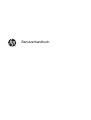 1
1
-
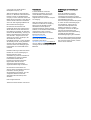 2
2
-
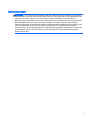 3
3
-
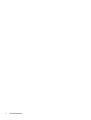 4
4
-
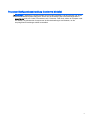 5
5
-
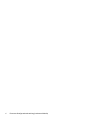 6
6
-
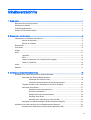 7
7
-
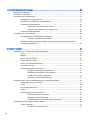 8
8
-
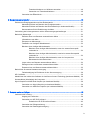 9
9
-
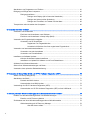 10
10
-
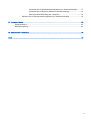 11
11
-
 12
12
-
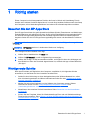 13
13
-
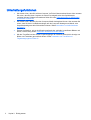 14
14
-
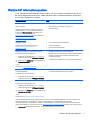 15
15
-
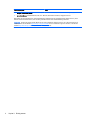 16
16
-
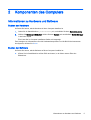 17
17
-
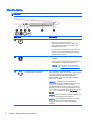 18
18
-
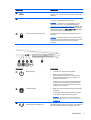 19
19
-
 20
20
-
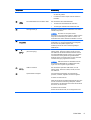 21
21
-
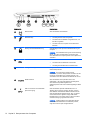 22
22
-
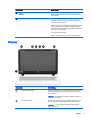 23
23
-
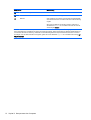 24
24
-
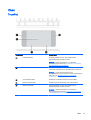 25
25
-
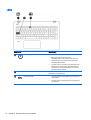 26
26
-
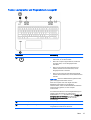 27
27
-
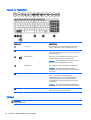 28
28
-
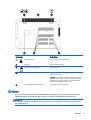 29
29
-
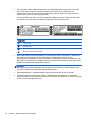 30
30
-
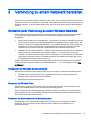 31
31
-
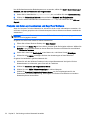 32
32
-
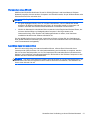 33
33
-
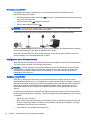 34
34
-
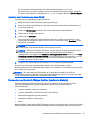 35
35
-
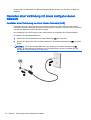 36
36
-
 37
37
-
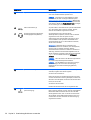 38
38
-
 39
39
-
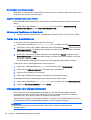 40
40
-
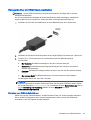 41
41
-
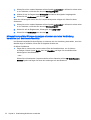 42
42
-
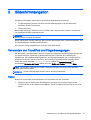 43
43
-
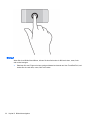 44
44
-
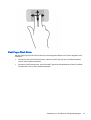 45
45
-
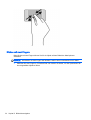 46
46
-
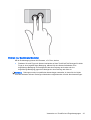 47
47
-
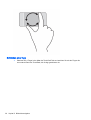 48
48
-
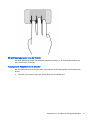 49
49
-
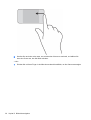 50
50
-
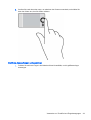 51
51
-
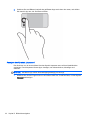 52
52
-
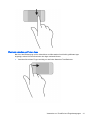 53
53
-
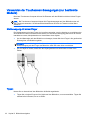 54
54
-
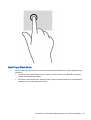 55
55
-
 56
56
-
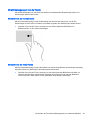 57
57
-
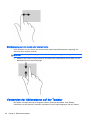 58
58
-
 59
59
-
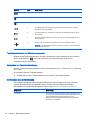 60
60
-
 61
61
-
 62
62
-
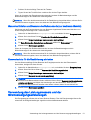 63
63
-
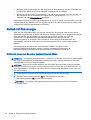 64
64
-
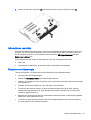 65
65
-
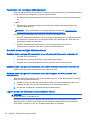 66
66
-
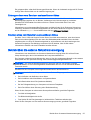 67
67
-
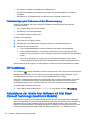 68
68
-
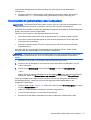 69
69
-
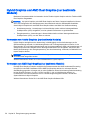 70
70
-
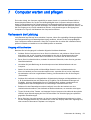 71
71
-
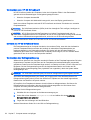 72
72
-
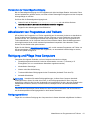 73
73
-
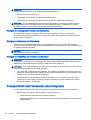 74
74
-
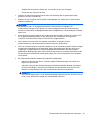 75
75
-
 76
76
-
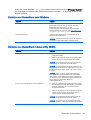 77
77
-
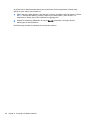 78
78
-
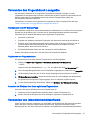 79
79
-
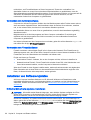 80
80
-
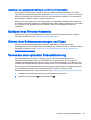 81
81
-
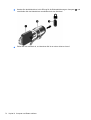 82
82
-
 83
83
-
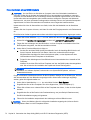 84
84
-
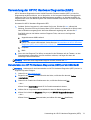 85
85
-
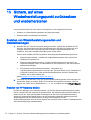 86
86
-
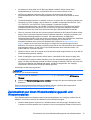 87
87
-
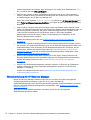 88
88
-
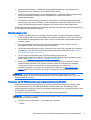 89
89
-
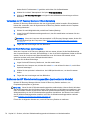 90
90
-
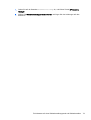 91
91
-
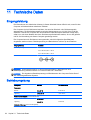 92
92
-
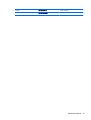 93
93
-
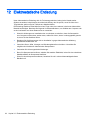 94
94
-
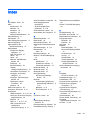 95
95
-
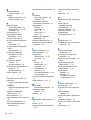 96
96
-
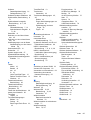 97
97
-
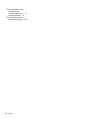 98
98
HP ENVY 15-k100 Notebook PC Benutzerhandbuch
- Typ
- Benutzerhandbuch
Verwandte Artikel
-
HP Pavilion 17-f200 Notebook PC (Touch) Benutzerhandbuch
-
HP Pavilion 17-f000 Notebook PC series Benutzerhandbuch
-
HP Pavilion 11-n000 x360 PC series Benutzerhandbuch
-
HP ENVY m7-n000 Notebook PC Benutzerhandbuch
-
HP Pavilion 15-ab100 Notebook PC series Benutzerhandbuch
-
HP Stream 11 Pro Notebook PC Benutzerhandbuch
-
HP Pavilion 13-b100 Notebook PC series Benutzerhandbuch
-
HP Pavilion 13-s000 x360 Convertible PC Benutzerhandbuch
-
HP x360 350 G1 Convertible PC Benutzerhandbuch
-
HP Pavilion 17-g000 Notebook PC series (Touch) Benutzerhandbuch